Breve :Esta guía le muestra cómo ver imágenes WebP en Linux y cómo convertir imágenes WebP a formato JPEG o PNG.
¿Qué es WebP?
Han pasado más de diez años desde que Google introdujo el formato de archivo WebP para imágenes. WebP proporciona compresión con pérdida y sin pérdida, y los archivos comprimidos de WebP tienen un tamaño un 25 % más pequeño en comparación con la compresión JPEG, afirma Google.
Lenta y gradualmente, WebP está ganando popularidad. Los CDN convierten automáticamente archivos PNG a WebP a imágenes de servidor en tamaños más pequeños. Por eso, cuando descargas imágenes de sitios web, se descargan en formato .wep.
El problema es que el visor de imágenes de GNOME, el visor de imágenes predeterminado en las distribuciones mayn, no admite este formato.
Si intenta abrir una imagen webp, abre la imagen WebP en un navegador web. Si intenta abrir la parte superior con el visor de fotos, arroja un error:
No se pudo cargar la imagen XYZ.webp
Formato de archivo de imagen no reconocido
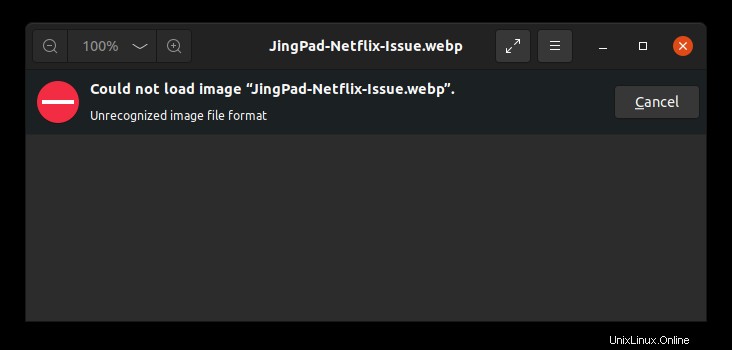
Hay maneras de deshacerse de esta molestia. En este tutorial, verá:
- Cómo agregar compatibilidad con WebP al visor de imágenes de GNOME (recomendado)
- Cómo utilizar otras herramientas para abrir archivos WebP
- Cómo convertir imágenes WebP a PNG o JPEG
Repasémoslos uno por uno.
Agregue compatibilidad con WebP al visor de imágenes de GNOME en Ubuntu y otros Linux
De forma predeterminada, el visor de fotos no admite archivos de imágenes WebP. Sin embargo, puede agregar compatibilidad con WebP instalando la biblioteca webp-pixbuf-loader. No solo le permite abrir archivos WebP en el Visor de imágenes de GNOME, sino que también muestra miniaturas de los archivos WebP en el explorador de archivos.
En las distribuciones de Linux basadas en Ubuntu, puede instalar esta biblioteca mediante un PPA. Usa los siguientes comandos uno por uno:
sudo add-apt-repository ppa:krifa75/eog-ordissimo
sudo apt update
sudo apt install webp-pixbuf-loaderEn otras distribuciones como Fedora y SUSE, debería poder usar el administrador de paquetes e instalarlo desde los repositorios de la distribución.
En Fedora, use:
sudo dnf install webp-pixbuf-loaderEn Arch Linux, use:
sudo pacman -S webp-pixbuf-loaderUna vez instalado, no tienes que hacer nada más. No es necesario reiniciar o cerrar sesión. Verá que las imágenes WebP ahora se muestran con miniaturas:
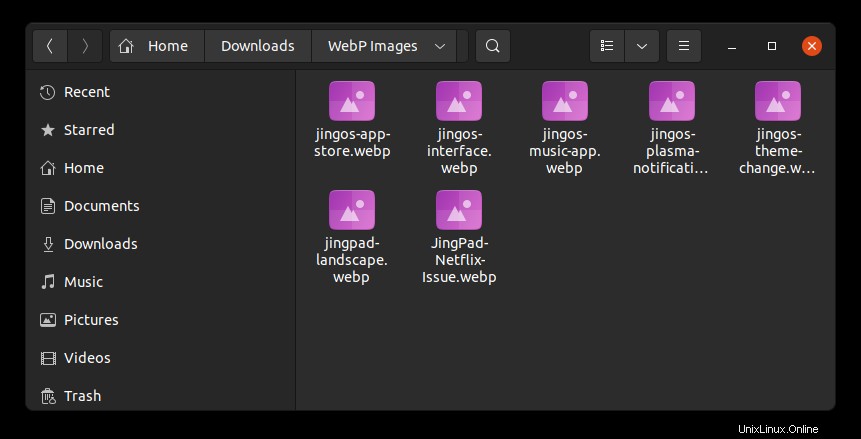
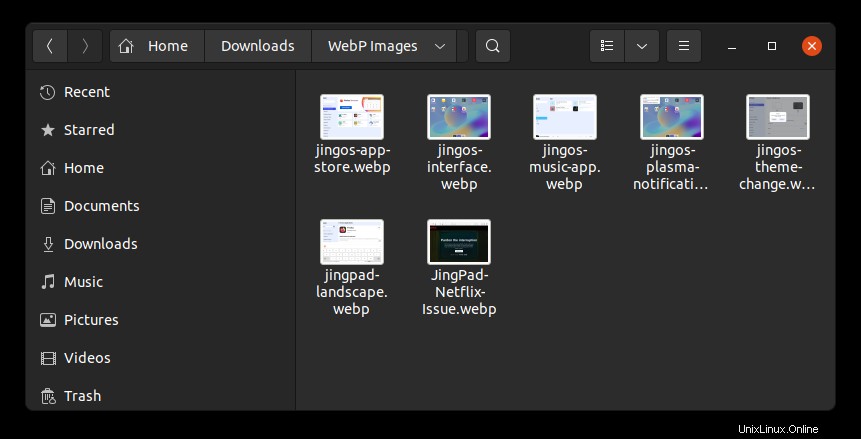
También debe cambiar la aplicación predeterminada en Ubuntu para abrirla con el visor de imágenes con doble clic:
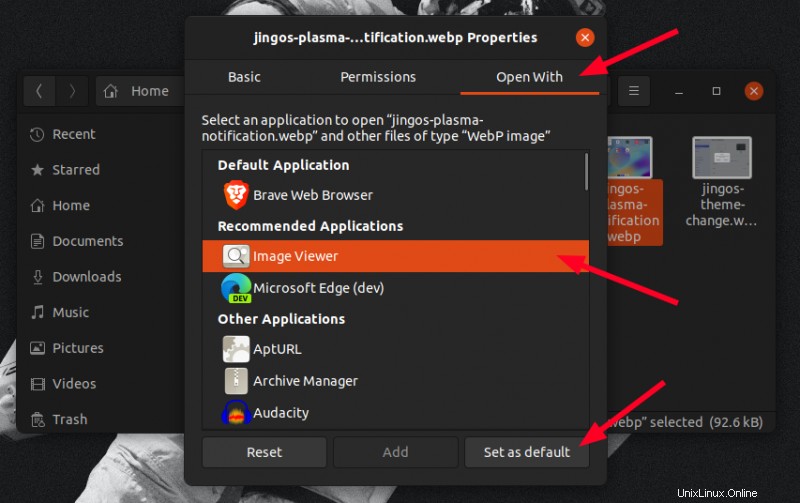
Esto es lo que recomiendo, pero si por alguna razón no puede instalar esta biblioteca adicional, puede usar otra aplicación.
Utilice gThumb para ver imágenes WebP en Ubuntu y otros Linux
Una de las aplicaciones de visor de fotos alternativas es gThumb y admite imágenes WebP de forma predeterminada.
Para instalar gThumb en Ubuntu y otras distribuciones de Linux basadas en Ubuntu, use el siguiente comando:
sudo apt-get install gthumbUna vez instalado, simplemente puede hacer clic derecho en la imagen de WebP y seleccionar gThumb para abrirlo. Debería poder verlo ahora:
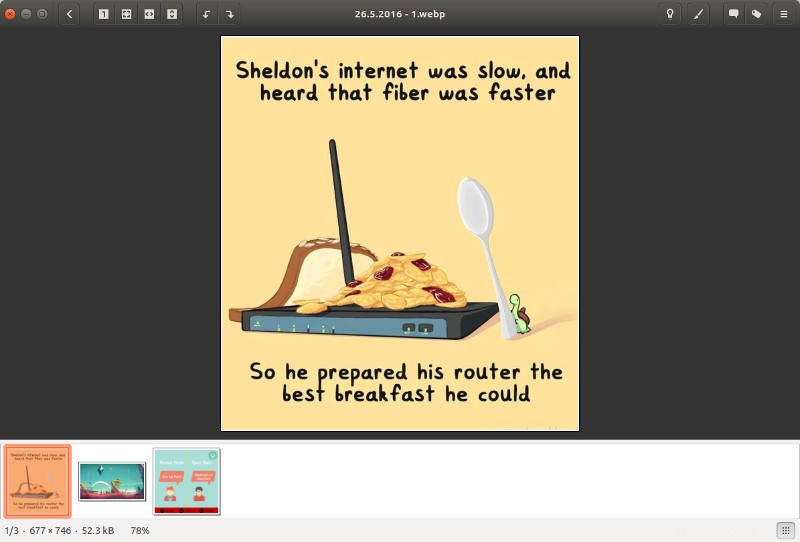
Haga que gThumb sea la aplicación predeterminada para imágenes WebP en Ubuntu
Para los principiantes de Ubuntu, si desea que gThumb sea la aplicación predeterminada para abrir archivos WebP, simplemente siga los pasos a continuación:
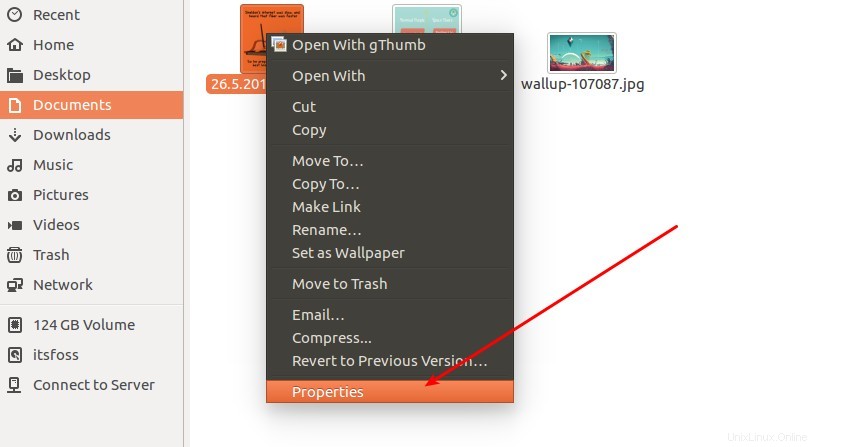
Paso 2 :Vaya a la pestaña Abrir con, seleccione gThumb y haga clic en Establecer como predeterminado.
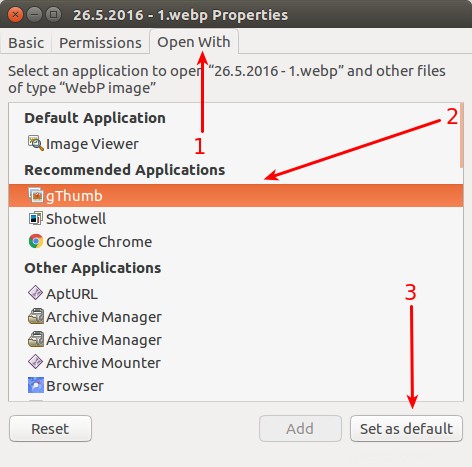
Convertir imágenes WebP a PNG y JPEG en Linux
Dado que se trata de imágenes WebP, es posible que desee obtener información sobre cómo convertir WebP en imágenes normales.
Hay dos formas de convertir imágenes WebP en Linux:
- Línea de comando
- GUI
1. Usando la línea de comandos para convertir imágenes WebP en Linux
Primero debe instalar las herramientas WebP. Abra una terminal y use el siguiente comando:
sudo apt-get install webpConvertir JPEG/PNG a WebP
Usaremos el comando cwebp (¿significa comprimir a WebP?) para convertir archivos JPEG o PNG a WebP. El formato del comando es como:
cwebp -q [calidad_de_imagen] [nombre_archivo_JPEG/PNG] -o [nombre_archivo_WebP]
Por ejemplo, puede usar el siguiente comando:
cwebp -q 90 example.jpeg -o example.webpConvertir WebP a JPEG/PNG
Para convertir imágenes WebP a JPEG o PNG, usaremos el comando dwebp. El formato del comando es:
dwebp [WebP_nombre de archivo] -o [PNG_nombre de archivo]
Un ejemplo de este comando podría ser:
dwebp example.webp -o example.png2. Uso de la herramienta GUI para convertir WebP a JPEG/PNG
Para este propósito, usaremos XnConvert, que es una aplicación gratuita pero no de código abierto. Puede descargar los archivos del instalador desde su sitio web:
Tenga en cuenta que XnConvert es una herramienta poderosa que puede usar para cambiar el tamaño de imágenes por lotes. Sin embargo, en este tutorial, solo veremos cómo convertir una sola imagen WebP a PNG/JPEG.
Abra XnConvert y seleccione el archivo de entrada:
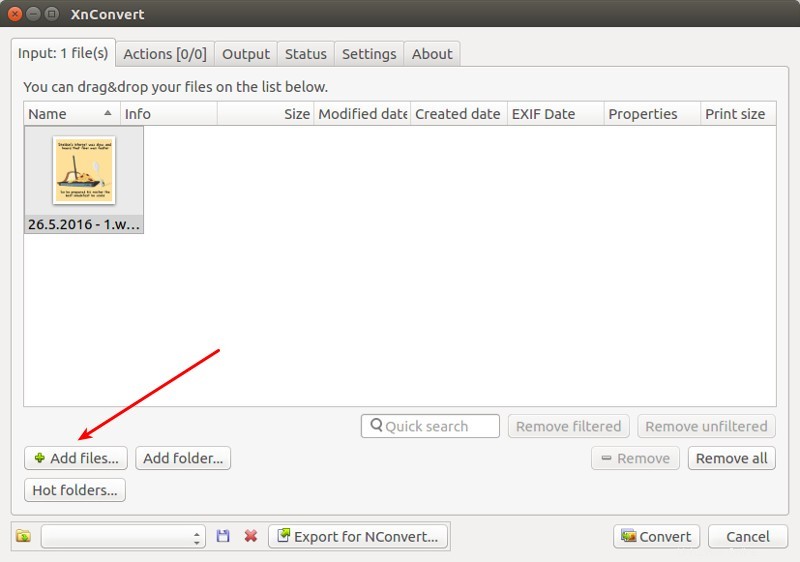
En la pestaña Salida, seleccione el formato de salida que desea que se convierta. Una vez que haya seleccionado el formato de salida, haga clic en Convertir.
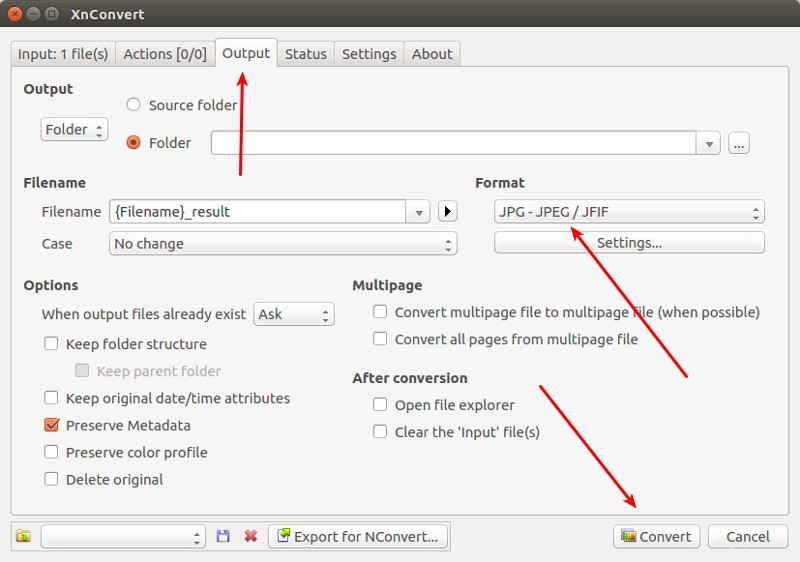
Eso es todo lo que necesita hacer para convertir imágenes WebP a PNG, JPEG o cualquier otro formato de imagen de su elección.
¿Cuál es tu elección?
Espero que este tutorial detallado lo haya ayudado a obtener soporte WebP en Linux y lo haya ayudado a convertir imágenes WebP. ¿Cómo manejas las imágenes WebP en Linux? ¿Qué herramienta usas? De los métodos descritos anteriormente, ¿cuál te gustó más?